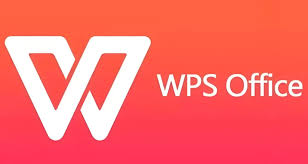WPS下载好安装包却打不开,常常让人抓狂——尤其在赶稿或开会前。本文把问题拆成「原因识别 → 快速自救 → 进阶修复 → 平台差异(Windows/macOS/移动)→ 预防与常见问答」五大部分,一步一步给出可复制的操作方法与命令,帮助你尽快解决安装包无法打开的问题并防止复发。
一、先弄清:安装包打不开的常见原因(要点式)
在动手修复前,先快速判断可能原因,能节省大量时间。
- 下载不完整或文件损坏:网络中断、浏览器缓存或 CDN 问题导致安装包被截断或损坏。
- 文件被杀毒软件/防火墙拦截或隔离:安全软件误报或阻止执行。
- Windows 未块/文件被阻止:来自互联网的文件被系统标记为“已阻止”。
- 权限不足:没有管理员权限或目录无写入权限,无法解压/执行。
- 安装包被压缩格式或损坏的自解包:下载的不是完整安装器(例如只下载了网页链接说明页),或自解压模块损坏。
- 兼容性问题:32/64 位不匹配、旧系统不支持最新安装器(例如 Windows 7 / XP)。
- 临时目录或磁盘空间不足:安装程序需把临时文件写到
%TEMP% 或系统盘,空间不足会导致启动失败。
- 数字签名或证书问题:签名异常导致系统或企业安全策略拒绝运行。
- 文件名或路径问题:文件名含中文/特殊字符或路径过长导致程序无法识别。
- macOS Gatekeeper 或权限沙箱:macOS 拒绝未签名或来源未认可的应用。
二、快速自救(5–10 分钟内可完成的优先步骤)
先试最简单可靠的方法,很多问题在几分钟内能解决。
1. 重新下载(优先)
- 用官方渠道重新下载WPS下载最新版安装包(不要用第三方站点)。
- 换用不同浏览器(Chrome/Edge/Firefox)或换用下载器(aria2/wget)重试。
- 若网络不稳,切换到有线或手机热点。
2. 校验文件完整性(如果有校验值)
- 官方提供 MD5/SHA256 校验值时,下载后验证:
- Windows(PowerShell):
Get-FileHash .\WPS_Installer.exe -Algorithm SHA256
- macOS / Linux:
shasum -a 256 WPS_Installer.pkg
- 若校验不一致,说明文件损坏,必须重新下载。
3. 以管理员身份运行
- 右键安装包 → 选择“以管理员身份运行”。
- 或在命令提示符中以管理员权限执行安装程序:
cd C:\Users\你的用户\Downloads start "" /w WPS_Installer.exe
4. 解除阻止(Windows)
- 右键安装包 → 属性 → 若看到“来自其他计算机的文件,可能已阻止此文件”,点击“解除阻止”,然后“应用/确定”。
5. 关闭杀毒软件/防火墙(临时试验)
- 临时关闭 Windows Defender 或第三方杀软,再尝试运行安装包。
- 若可运行:不要长期关闭防护,改为将安装程序路径加入白名单或排除项。
6. 检查磁盘空间与临时目录
- 系统盘要留足够空间(建议至少 10GB)。
- 检查
%TEMP% 或 C:\Windows\Temp 的可用空间并清理临时文件。
- Windows 清理磁盘:
cleanmgr。
三、进阶修复(针对常见且稍复杂的问题)
1. 文件为压缩包但无法解压
- 尝试用不同解压工具(7-Zip、WinRAR、Bandizip)解压,查看是否为自解压安装器或多段压缩包。
- 如果是
*.zip/*.rar 且解压报错,说明下载损坏——请重新下载或尝试镜像站点。
2. 路径或文件名问题
- 将安装包移动到简单路径(例如
C:\WPS\WPS_Setup.exe),避免路径过长或包含中文特殊字符,然后运行。
3. 兼容性模式运行(旧系统)
- 右键安装包 → 属性 → 兼容性 → 勾选“以兼容模式运行此程序”,选择 Windows 7/8 再运行。
4. 使用离线安装包或完整安装器
- 有时网络安装器依赖在线组件,若网络环境差,建议下载“离线完整安装包”或“企业安装包”。官方通常提供完整版与精简版,优先选择完整版。
5. 从命令行查看错误输出(Windows)
- 在管理员命令提示符中运行安装程序,看控制台是否返回错误信息:
C:\Users\你\Downloads\WPS_Installer.exe /?
- 部分安装器支持
/log 或 /extract 参数,可生成日志或解压内容: WPS_Installer.exe /extract:"C:\WPS_temp" WPS_Installer.exe /log "C:\WPS_temp\install.log"
(具体参数以官方说明为准)
6. 使用系统日志(Windows 事件查看器)
- 打开“事件查看器” → Windows 日志 → 应用,查找安装程序或
MsiInstaller 的错误条目,记录错误码并搜索对应解决方法。
7. 修复系统依赖(.NET / VC++ / Windows Installer)
- 若安装器提示缺少运行时组件,手动安装 Visual C++ Redistributable、.NET Framework 或更新 Windows Installer:
- 安装常见运行库包(2015/2017/2019/2022);
- Windows 更新中安装最新累积更新。
8. SFC / DISM 修复系统文件(当出现系统级错误)
- 打开管理员命令提示符,运行:
sfc /scannow DISM /Online /Cleanup-Image /RestoreHealth
- 这些命令会修复被损坏的系统文件,常能解决安装器因系统组件缺失而打不开的问题。
四、不同平台的针对性指南
Windows(最常见)
- 优先尝试:以管理员权限运行、解除阻止、换个路径、重下离线安装包。
- 当安装器无反应:查看任务管理器是否有挂起的
WPS 或 msiexec 进程,结束后重试。
- 企业环境:若域策略禁止安装,联系 IT 用域管理员权限或通过企业部署(SCCM/GPO)安装。
macOS
- 若提示“无法打开,因为来自未识别的开发者”:
- 右键安装包 → 选择“打开”,在弹窗中选择“打开”(会临时信任此应用);或
- 系统偏好设置 → 安全性与隐私 → “允许来自以下位置下载的应用” → 若看到提示,点击“仍要打开”。
- 若安装包打不开或损坏:重新下载
.dmg 或 .pkg,用 Finder 打开并拖拽安装。
- 使用
spctl 强制绕过(谨慎): sudo spctl --master-disable (操作后记得恢复)
Android / iOS(移动端)
- Android:若 APK 无法安装,检查“允许未知来源”或“安装未知应用”权限,确认 APK 完整且签名正常;清理应用商店缓存或使用官方应用市场下载。
- iOS:App Store 下载失败可重试并检查网络、Apple ID 登录状态;若使用企业签名需信任描述文件(设置→通用→设备管理)。
五、企业/组织场景下的注意事项
- 域策略与权限:公司常通过组策略阻止普通用户安装软件,需联系 IT 获取 MSI 企业安装包或由 IT 批量部署。
- 安全白名单:让安全团队将官方安装包哈希或下载域加入白名单,避免企业防火墙或杀软阻拦。
- 离线部署包:要求厂商提供企业离线部署包(带配置项)便于集中安装与配置。
- 审计与合规:记录安装日志和版本信息,以满足审计要求。
六、预防措施(避免未来再次遇到打不开的情况)
- 优先用官方下载渠道,不要随意用第三方站点。
- 下载后校验哈希值(若厂商提供)。
- 使用离线完整版安装包 在网络不稳定时更可靠。
- 保持系统与驱动更新,定期打补丁。
- 不要长期关闭安全软件;出现误报时把安装包加入白名单而不是永远关闭防护。
- 备份重要文档:安装失败或重装系统时避免丢失工作文件。
七、常见问答(FAQ)
Q1:下载文件双击没反应,为什么?
A:可能是文件被阻止、权限不足或被安全软件隔离。先右键属性解除阻止,再以管理员运行;若仍不行查看杀毒隔离记录或事件查看器日志。
Q2:为什么安装包显示“文件已损坏”?
A:通常是下载中断或 CDN 问题。重新下载完整离线安装包并做哈希校验。
Q3:企业电脑提示“因组织策略阻止此操作”?
A:联系公司 IT,申请管理员权限或由 IT 用企业部署工具(SCCM/GPO 等)集中安装。
Q4:macOS 提示“来自未识别的开发者”?
A:通过右键 → 打开 或在“安全性与隐私”中允许临时安装;长期可向管理员申请开发者证书白名单。
Q5:安装后程序运行出错或闪退?
A:可能是依赖库缺失、显卡驱动或系统组件损坏。尝试更新运行库、显卡驱动,并用 sfc 和 DISM 检查 Windows 系统文件。
八、一步到位的排查清单(复制执行用)
- 重新下载WPS下载官方离线安装包(换浏览器/首选有线网络)。
- 验证哈希值(如果有)。
- 移动安装包到
C:\WPS\(简单路径)并以管理员身份运行。
- 若失败:右键属性 → 解除阻止;关闭杀毒软件临时测试。
- 检查
%TEMP% 空间与系统盘空间(确保 ≥10GB)。
- 查看事件查看器(Windows)或 Console(macOS)获取错误日志。
- 如有系统错误,运行
sfc /scannow 与 DISM /Online /Cleanup-Image /RestoreHealth。
- 仍不行:联系官方技术支持并提供安装日志与错误截图。
九、结语
WPS下载安装包打不开的原因很多,但一般遵循“先重下 → 校验 → 管理员/解除阻止 → 检查依赖与日志”的排查顺序,绝大多数问题都能在短时间内解决。企业场景下则需协调 IT 做白名单或集中部署。

 |
|  WPS AI · 你的智能办公助手
WPS AI · 你的智能办公助手